 Sửa lỗi 11 khi Restore iPhone iPad 9th July 2015, 11:13 am
Sửa lỗi 11 khi Restore iPhone iPad 9th July 2015, 11:13 am Lỗi 11 khi Restore iPhone, iPad là lỗi khá phổ biến khi các bạn Restore Firmware Custom. Để khắc phục được lỗi 11 các bạn sẽ phải cài lại iTunes bản cũ để vượt lỗi này
Hầu hết ai dũng iOS 7 thì cũng đã update iTunes lên bản mới nhất để thiết bị nhận được iTunes. Tuy nhiên khi đã chán chê iOS 7 chậm chạm các bạn lại muốn Restore về các bản iOS 5.x và 6.x.
Rất nhiều trường hợp gỡ iTunes để cài lại bị báo lỗi ngay cả khi bạn cài lại bản mới nhất. Lý do là bạn chưa gỡ bỏ sạch sẽ những gì của iTunes. Mình đã gặp khá nhiều trường họp không biết làm sao nữa mang máy đi cài win.
Thực ra gỡ và cài lại iTunes bản cũ khá đơn giản mình như sau
Cách 1: Dùng công cụ để gỡ sạch sẽ iTunes (không dùng Control Panel)
Bản thân mình hay dùng cách này đỡ mệt lại tiện. Mình khuyên các bạn dùng phần mềm Your Uninstaller. Nếu chưa có bạn hãy tảiYour Uninstaller tại đây
Khởi động Your Uninstaller các bạn lần lượt chọn biểu tượng như trong hình rồi tiến hành gỡ bỏ
- Apple Software Update
- Apple Applications Support
- Apple Mobile Device Support.
- iTunes
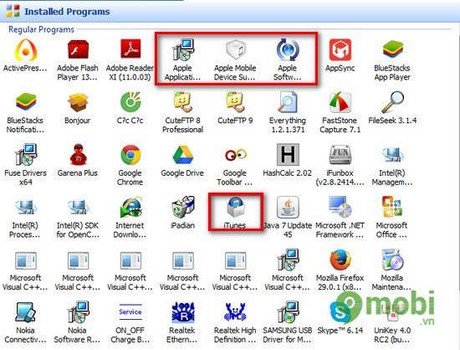 Các bạn chọn Super Mode để quá gỡ hoàn toàn iTunes ra khỏi máy tính. Và nhớ là gỡ đủ 4 mục mình đã đánh dấu trong hình
Các bạn chọn Super Mode để quá gỡ hoàn toàn iTunes ra khỏi máy tính. Và nhớ là gỡ đủ 4 mục mình đã đánh dấu trong hình
 Sau khi gỡ xong thì bạn chỉ việc cài bản iTunes cũ hơn rồi tiến hành Restore Firmware Custom. Chắc chắn rằng sẽ không còn báo lỗi 11 nữa. Tốt nhất là khởi động lại máy rồi cài lại iTunes
Sau khi gỡ xong thì bạn chỉ việc cài bản iTunes cũ hơn rồi tiến hành Restore Firmware Custom. Chắc chắn rằng sẽ không còn báo lỗi 11 nữa. Tốt nhất là khởi động lại máy rồi cài lại iTunes
Bạn có thể tải các phiên bản iTunes cũ tại đây. Chọn mấy cái bản 11.0.x trở xuống nhé. Chắc ăn thì chơi hẳn bản 10.x cũng được
Cách 2: Gỡ iTunes bằng Control Panel + thư mục còn sót
Cách này phức tạp hơn chút mà có khi loay hoay mãi vẫn không làm được. Nhưng lỡ rồi thì giờ làm thế nào. Công việc của bạn sẽ tự xóa bằng tay tất cả những gì liên quan đến iTunes mà Control Panel không giúp bạn xóa đi. Chú ý là làm theo từng bước cụ thể nhé.
1. Gỡ bỏ iTunes bằng Control Panel (nếu đã làm rồi thì bỏ qua)
Các bạn cũng sẽ phải vào Control Panel gỡ bỏ 4 phần như ở cách 1:
- Apple Software Update
- Apple Applications Support
- Apple Mobile Device Support.
- iTunes
Gỡ xong 4 mục trên bạn khởi động lại máy tính
2. Tìm và xóa folder còn xót
Trước tiên bạn hãy vào Folder Options bật những folder ẩn lên. Ở tab View Chọn "Show hidden files and folders". Vì mỗi loại win khác nhau lại có cách vào khác nhau nên các bạn có thể tìm hiểu cách mở Folder Options với win7, win 8 tại đây và với win xp tại đây
- Vào C:\Users\Tên người dùng\AppData\Local xóa 2 folder Apple và Apple Computer
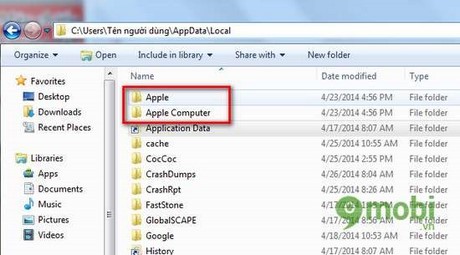 - Vào C:\Users\Tên người dùng\AppData\Roaming xóa Apple Computer
- Vào C:\Users\Tên người dùng\AppData\Roaming xóa Apple Computer
 - Vào C:\Users\Tên người dùng\Music xóa iTunes
- Vào C:\Users\Tên người dùng\Music xóa iTunes
 - Vào Start > Run hoặc Window + R gõ lệnh Regedit > Chọn OK
- Vào Start > Run hoặc Window + R gõ lệnh Regedit > Chọn OK
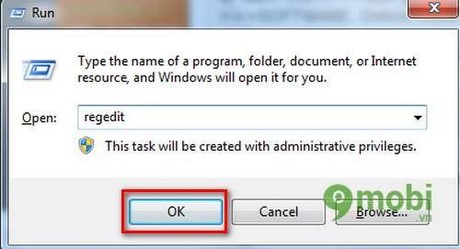 Tiếp đến chọn HKEY_LOCAL_MACHINE > Software. Xóa folder tên Apple Computer, Inc
Tiếp đến chọn HKEY_LOCAL_MACHINE > Software. Xóa folder tên Apple Computer, Inc
 Vẫn ở Regedit chọn HKEY_CURRENT_USER > Software. Xóa 2 folder Apple Computer, Inc và Apple Inc.
Vẫn ở Regedit chọn HKEY_CURRENT_USER > Software. Xóa 2 folder Apple Computer, Inc và Apple Inc.
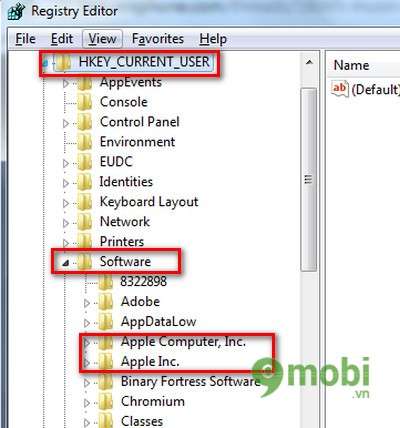
Như vậy là xong. Các bạn cũng khởi động lại máy tính rồi cài iTunes bản cũ vào máy tính chạy bình thường
Như vậy mình đã hướng dẫn xong các bạn cách cài iTunes bản cũ cũng như cách khắc phục lỗi 11 khi Restore iPhone, iPad bằng Firmware Custom. Mình vẫn khuyên các bạn dùng cách 1 để làm còn cách 2 chỉ là bất đắc dĩ thôi
Hầu hết ai dũng iOS 7 thì cũng đã update iTunes lên bản mới nhất để thiết bị nhận được iTunes. Tuy nhiên khi đã chán chê iOS 7 chậm chạm các bạn lại muốn Restore về các bản iOS 5.x và 6.x.
Rất nhiều trường hợp gỡ iTunes để cài lại bị báo lỗi ngay cả khi bạn cài lại bản mới nhất. Lý do là bạn chưa gỡ bỏ sạch sẽ những gì của iTunes. Mình đã gặp khá nhiều trường họp không biết làm sao nữa mang máy đi cài win.
Thực ra gỡ và cài lại iTunes bản cũ khá đơn giản mình như sau
Cách 1: Dùng công cụ để gỡ sạch sẽ iTunes (không dùng Control Panel)
Bản thân mình hay dùng cách này đỡ mệt lại tiện. Mình khuyên các bạn dùng phần mềm Your Uninstaller. Nếu chưa có bạn hãy tảiYour Uninstaller tại đây
Khởi động Your Uninstaller các bạn lần lượt chọn biểu tượng như trong hình rồi tiến hành gỡ bỏ
- Apple Software Update
- Apple Applications Support
- Apple Mobile Device Support.
- iTunes
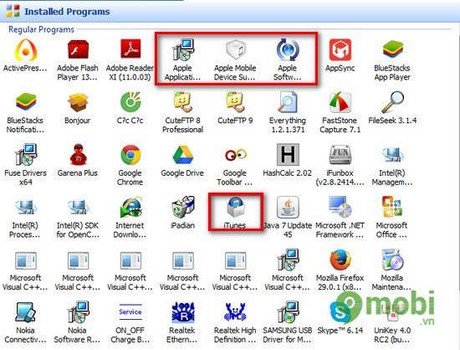

Bạn có thể tải các phiên bản iTunes cũ tại đây. Chọn mấy cái bản 11.0.x trở xuống nhé. Chắc ăn thì chơi hẳn bản 10.x cũng được
Cách 2: Gỡ iTunes bằng Control Panel + thư mục còn sót
Cách này phức tạp hơn chút mà có khi loay hoay mãi vẫn không làm được. Nhưng lỡ rồi thì giờ làm thế nào. Công việc của bạn sẽ tự xóa bằng tay tất cả những gì liên quan đến iTunes mà Control Panel không giúp bạn xóa đi. Chú ý là làm theo từng bước cụ thể nhé.
1. Gỡ bỏ iTunes bằng Control Panel (nếu đã làm rồi thì bỏ qua)
Các bạn cũng sẽ phải vào Control Panel gỡ bỏ 4 phần như ở cách 1:
- Apple Software Update
- Apple Applications Support
- Apple Mobile Device Support.
- iTunes
Gỡ xong 4 mục trên bạn khởi động lại máy tính
2. Tìm và xóa folder còn xót
Trước tiên bạn hãy vào Folder Options bật những folder ẩn lên. Ở tab View Chọn "Show hidden files and folders". Vì mỗi loại win khác nhau lại có cách vào khác nhau nên các bạn có thể tìm hiểu cách mở Folder Options với win7, win 8 tại đây và với win xp tại đây
- Vào C:\Users\Tên người dùng\AppData\Local xóa 2 folder Apple và Apple Computer
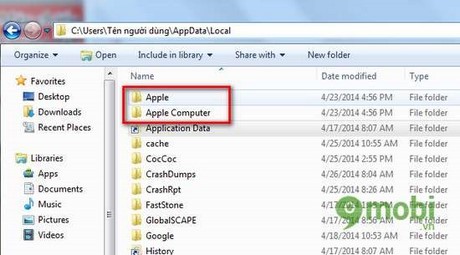


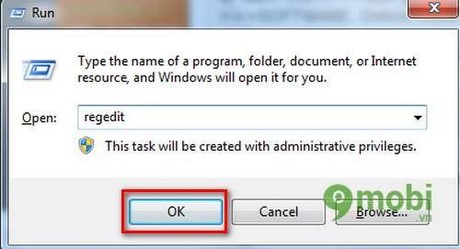

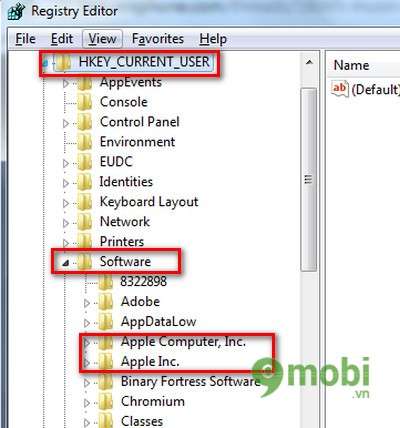
Như vậy là xong. Các bạn cũng khởi động lại máy tính rồi cài iTunes bản cũ vào máy tính chạy bình thường
Như vậy mình đã hướng dẫn xong các bạn cách cài iTunes bản cũ cũng như cách khắc phục lỗi 11 khi Restore iPhone, iPad bằng Firmware Custom. Mình vẫn khuyên các bạn dùng cách 1 để làm còn cách 2 chỉ là bất đắc dĩ thôi


 Trang Chính
Trang Chính